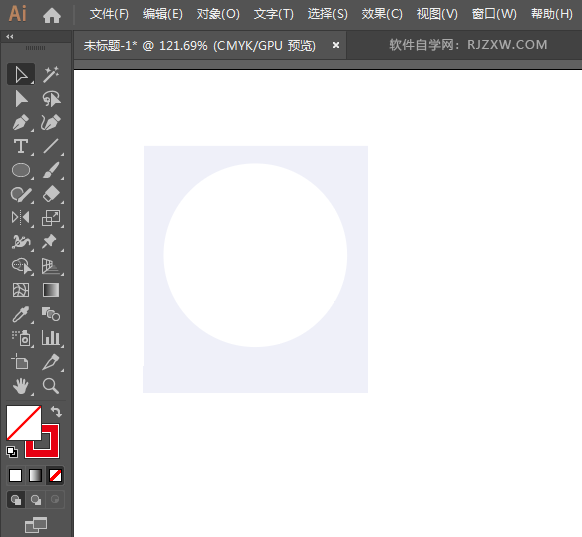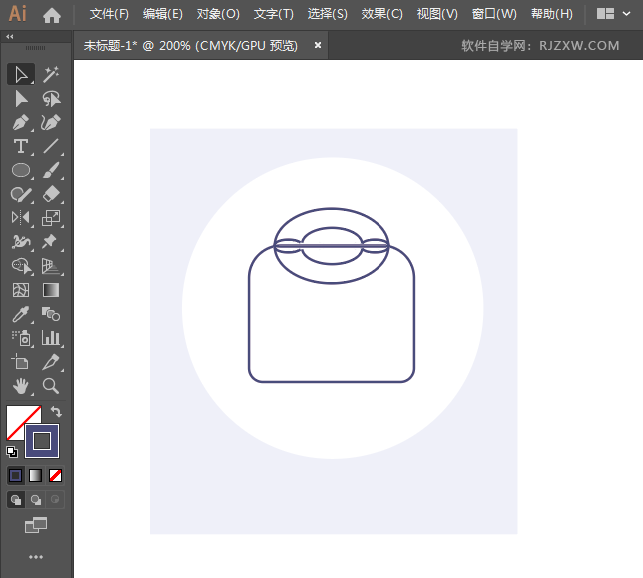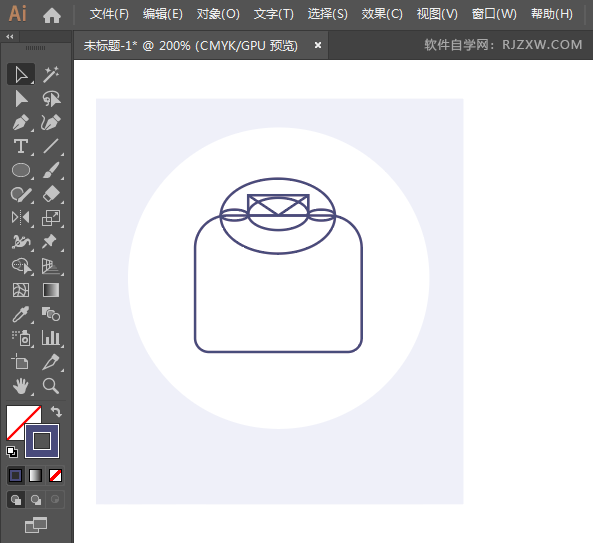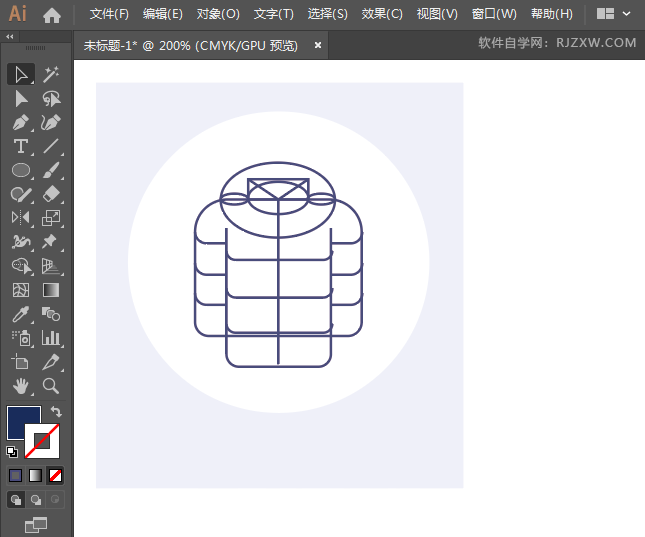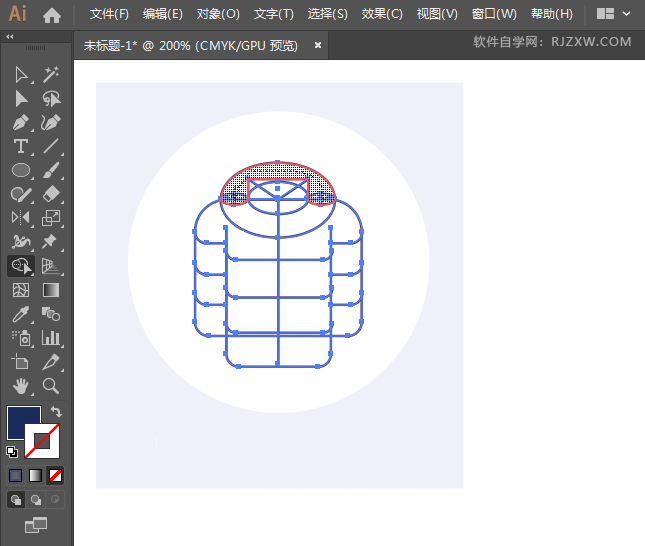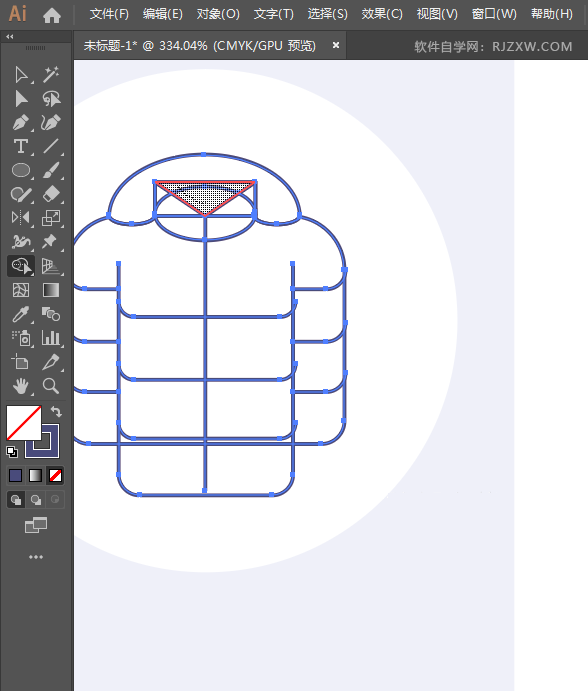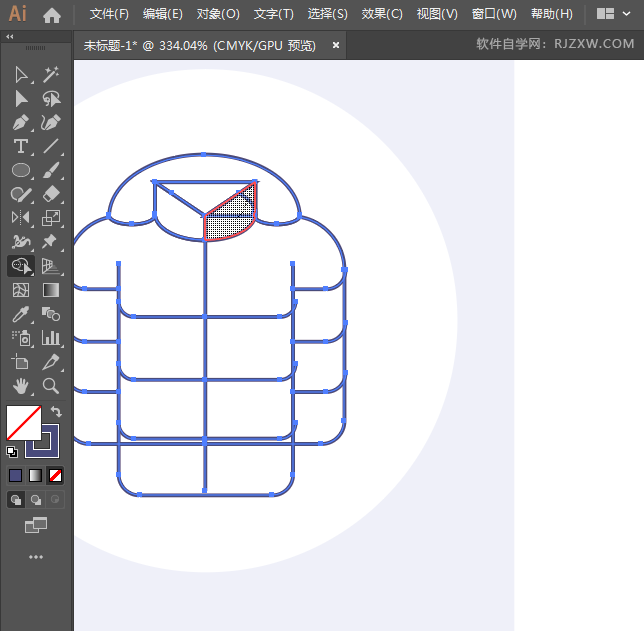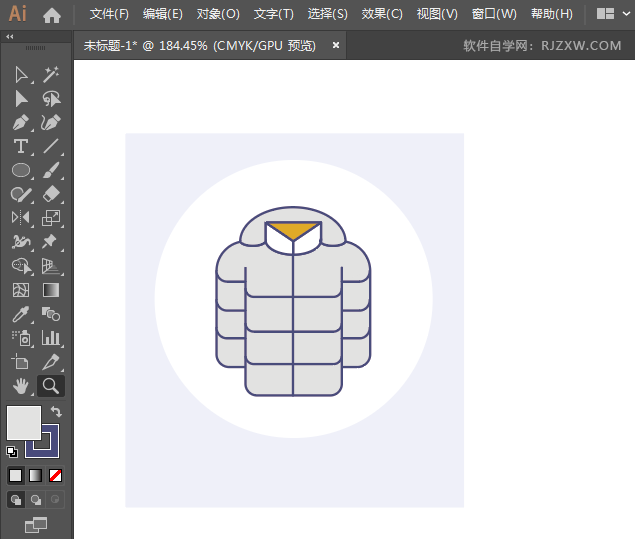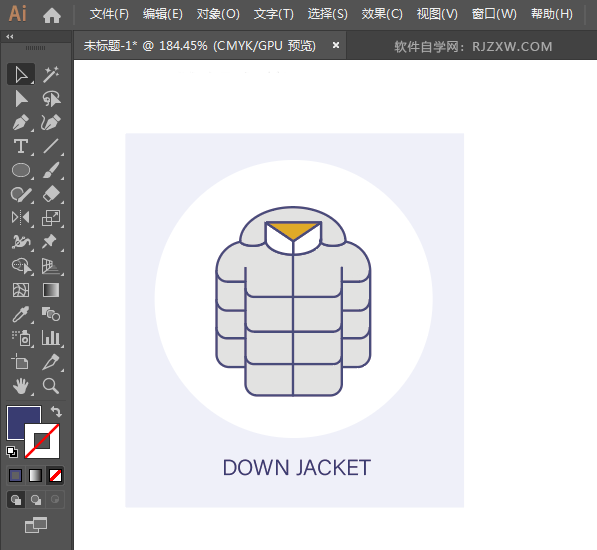|
|
|
|
| 下面给大家介绍的是ai怎么设计鸭绒衣图形的方法与步骤,喜欢的朋友可以一起来关注软件自学网学习更多的AI实例教程。 |
|
第1步、打开AI软件,新建空白文档,绘制一个矩形和一个正圆出来,效果如下:
第2步、然后再绘制下面的图形出来,四个椭圆与一个矩形出来,效果如下:
第3步、然后再绘制一个矩形与两条直线设置,效果如下:
第4步、然后再使用钢笔工具,绘制下面的线型出来,效果如下:
第5步、然后再使用图形生成器,生成下面的图形出来,效果如下:
第6步、然后再一次生成下面的图形出来,效果如下:
第7步、再用同样的方法生成下面的图形出来,效果如下:
第8步、然后再给鸭绒衣填充不同的颜色出来,效果如下:
第9步、然后再给设计好的鸭绒衣图形下面输入DOWN JACKET英文如下。
|